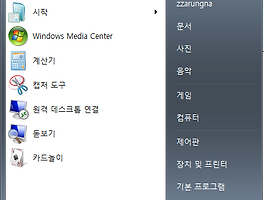기본 프로그램(인터넷, 동영상, 이미지, 압축파일등) 설정 방법
그런다음 기본 프로그램 버튼을 눌러 줍시다.
그런 다음 기본 프로그램 설정 메뉴를 눌러주세요.
기본 프로그램 설정에서 왼쪽에 메뉴를 보면 기본 프로그램으로 설정이 가능한 여러가지 프로그램 들이 존재 합니다.
인터넷의 경우는 크롬, 인터넷익스플로러 2가지중 하나를 선택해서 이프로그램을 기본 프로그램으로 설정 버튼을 눌러 확인을 누르면 기본 프로그램 설정이 끝나게 됩니다.
동영상 같은 경우는 왼쪽에 나온 프로그램 리스트중 Windows Media Player, 그리고 곰플레이어가 있는데 여기서 곰플레이어를 기본 프로그램을 설정하게 되면 모든 동영상 파일이 곰플레이어로 열리게 됩니다.
윈도우에서 간단하게 기본 프로그램 설정 하는 방법
윈도우에서 계속 연결 프로그램을 변경한 프로그램으로 연결 하고 싶으시다면 다시 위처럼 파일을 선택하고 마우스 오른쪽 버튼을 누르신뒤 기본 프로글매 선택 버튼을 눌러 줍니다.
그런뒤에 모든 파일에 적용이 체크되어 있는지 확인 하시고 다른 영상 재생장치 혹은 원하는 프로그램으로 연결 되도록 적용 하실수 있습니다. 이렇게 셋팅이 되면 컴퓨터에 존재하는 모든 파일에 일괄적으로 적용이 되어 이제 영상을 열어 볼때 원하는 프로그램으로 파일을 열어 보실수 있습니다.
위작업을 마친뒤 파일을 확인해보면 곰플레이어에서 다음 팟 플레이어 영상장치로 아이콘이 변경된것을 확인하실수 있습니다.
압축파일, 문서 편집기 등 다양한 프로그램들을 기본 프로그램으로 설정을 하게되면 압축을 해제하거나, 문서를 열때 본인이 선호하는 프로그램을 기본 프로그램으로 설정 하여 다음 작업 시에는 원하는 프로그램으로 열리게 됩니다.